Hey, How to Fix RAM 100% Issue on Windows 10? I just updated my Sony laptop Windows 7 to Windows 10 three days ago. But after some use, I feel this new system is very sluggish, everything starts very slow, programs often get stuck and laptop frequently gets frozen or crashes down. I checked and know this problem is actually due to high memory usage. It is soon up to 100%. I did a restart, then everything came back to normal, total usage was just around 30% of 8GB of RAM. However, during few hours of usage memory builds up again to 80% and if not restarted it further goes to 100% and later on even freezes. I don’t know how to check what kind of process or program causes this high memory usage. Could you please help me solve this high memory usage problem?
What will be the Reasons Resulting in RAM 100% Issue?
Recently, many Windows 10 users complain that their PC slows down due to high usage of RAM, CPU or Disk. It even consumes 100% usage within few minutes even though PC user just open few program and perform one task on PC. How to Fix RAM 100% Issue on Windows 10 – More and more PC users are asking this query. RAM 100% Issue will freeze PC totally and it’s impossible to continue any tasks on problematic PC. Anyway, RAM 100% Issue slows down computer performance completely. So What will be the Reasons Resulting in RAM 100% Issue? Less RAM of your PC is not the main reason triggering this issue. Users having 4GB of RAM have less complaints, while users with 8GB and even 16GB of RAM have experienced high memory usage problems especially after updating their PCs to Windows 10. When you get Windows 10 full memory usage error or receive high disk usage warning, the RAM or memory in Windows 10 may not be really full. There are several key reasons why the memory usage runs out. Here below we will explain some main reasons in detail for PC users:
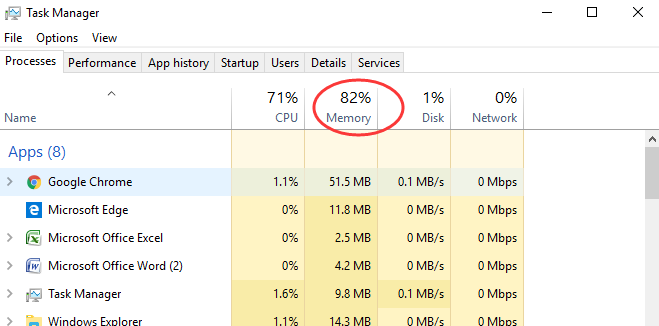
1. Windows 10 memory leak
Memory leak is a failure in a program to release discarded memory, causing impaired performance or failure. Besides, Windows 10 is experiencing driver incompatibility issues. A faulty or outdated driver can lead to a Memory leak. When a program needs to store some temporary information during execution, it can dynamically request a chunk of memory from the system. However, the system has a fixed amount of total memory available. If one application uses up all of the system’s free memory, then other applications will not be able to obtain the memory that they require. A memory leak reduces the performance of the computer by reducing the amount of available memory. Eventually, in the worst case, too much of the available memory may become allocated and all or part of the system or device stops working correctly, the application fails, or the system slows down vastly due to thrashing. Therefore, if applications stay in memory when not in use, system run–time is expected to be unlimited or systems typically have lower total available system memory, high Ram usage RAM 100% issue will happen to slow down computer performance.
2. Low space due to high usage by multiple apps or big installation patches
We usually will download many applications and program to access certain sites or finish our works. However, while we download the application we need, the other additional programs would be sneakingly installed into system at the same time. Or some add-on and extension is installed into web browser’s background. And then multiple useless applications or programs will take up too much memory. Besides failure of updating Windows patches is a big program to consume too much available RAM. Windows update usually can silently do its job in the background like downloading updates automatically, installing the ones it can and saving others to install when you restart or shut down the computer. However, in some cases the update installation gets stuck or freezes when it fixes patch even install service pack during shutdown or startup. Note that sometimes an update installation fails and that can prevent other updates from being installed properly too. In this case, these installation patches will soon occupy available RAM space. Then RAM 100% Issue happens and computer performance slows down immediately.
3. Memory got taken up by system error and large number of useless junk files
System error is a major reason that may cause the false information to the computer such as high RAM, CPU and Disk usage. And junk files in computer can really take a large amount of capacity and system resources and it’s quite necessary to clean up junk files in PC regularly. Optimizing Windows disk will surely improve system performance. Windows system can record of all the acts of your pc. Improperly shutting down, crashing or freezing and uninstalling programs, massive virus, Trojan virus, spyware and rogue programs and unnecessary files can cause registry errors. Junk files or temporary files will be created while you’re browsing online, running programs or performing tasks with some application even by massive Trojan horse, virus, worm or spyware. If you don’t regularly clean junk files for your computer and also computer is infected with threats, there will be no doubt that RAM memory gets taken up by system error and large number of useless junk files.
How to Fix RAM 100% Issue on Windows 10
If you know what exactly is the main reason to cause RAM 100% issue on your PC, you can figure out the correct solution to fix this issue accurately. However, fixing RAM 100% issue needs expertise and skills in dealing any parts of computer. If you haven’t sufficient expertise in dealing with program files, processes, .dllfiles and registry entries, it may lead to mistakes damaging your system and cause severely system problem. Here below we offer some step-by-step guides on how to fix RAM 100% issue for computer literate only. The guides can be applied to different brands of different Windows 10 laptop and desktop like Lenovo, Asus, Acer, Dell, HP, ThinkPad, Toshiba, IBM, Sony, Gateway, Samsung, IBM, etc. If you are not able to handle fixing RAM 100% issue by following the instructions on How to Fix RAM 100% Issue on Windows 10 below, you’re suggested to contact YooSecurity Online Tech Support Team by clicking ‘Live Chat’ button here for help, the technician will take care everything of your computer for you!
Here’s the detailed instruction on How to Fix RAM 100% Issue on Windows 10
1. Registry Hack:
Hit Win Key + R
Type in “Regedit” and then hit Enter.
Go to ‘HKEY_LOCAL_MACHINE\SYSTEM\CurrentControlSet\Control\Session Manager\Memory Management’
Find ‘ClearPageFileAtShutDown’ and change its value to 1
Restart the computer
2. Fix the driver issue:
Open ‘Device manager’ and ‘Scan for hardware changes’
3. Adjust your Windows 10 for the best performance
Right click on “Computer” icon and select “Properties”
Select “Advanced System settings”
Go to the “System properties”
Select “Settings”
Choose “Adjust for best performance” and “Apply”.
Click “OK” and Restart your computer.
4. Disable startup programs
Hit Win Key + R
Type ‘msconfig’ and press enter
The Task manager window will open. Click on the “Startup” tab and you will see a list of programs that run at startup.
Right click on the applications that you don’t want to run at startup and select “Disable”.
5. Defragment Hard DrivesHit Win Key + R
Hit Win Key + R
Type “dfrgui” and press enter
In the new window click on the hard drives you want to defragment (Prefer the drive in which Windows is installed)
Click “Optimize” and follow the instructions on the screen to finish the defragment process.
Restart your computer.
Conclusion (How to Fix RAM 100% Issue on Windows 10)
High memory usage on Windows computer is a common problem which usually slows down computer performance. It takes a long time to run the program you need even though you just open web browser. Once the memory space becomes less, PC will not be able to run many process, registry entries, files and programs at the same time. Computer will soon get stuck or frozen even crash down immediately, and you have to restart it even force to shut it down then turn it back on. This sluggish status must be fixed as soon as possible or you will not use computer properly. But How to Fix RAM 100% Issue on Windows 10? Before you fix it, you should know what leads to this RAM 100% Issue. Of course, there are various factors leading to this high RAM usage even RAM 100% Issue. but usually memory leak, Windows update installation patches, multiple applications and programs, junk files and computer virus like Trojan horse, worm or spyware etc will consume too much system RAM available usage even eat up RAM usage and system resources. system errors caused by some aggressive virus can give wrong system order and send false information about CPU, RAM or DISK usage. That means, in fact, your PC’s RAM usage is not so high. However, don’t worry, RAM 100% Issue on Windows 10 PC is fixable. Many effective and accurate fix solutions are figured out by computer technician who qualified with professional computer technique and skills. If you can do it by yourself, you can follow our instructions above on How to Fix RAM 100% Issue on Windows 10.
Warm Suggestion: If you want to check out what exactly the reason leading to your computer’s high RAM usage RAM 100% Issue on Windows 10 computer or get help on how to Fix RAM 100% Issue on Windows 10, you’re welcome to start a live chat below to consult with our YooSecurity Online Tech Expert.
Published by Tony Shepherd & last updated on February 13, 2017 6:05 am
|
|
|
0 / 0 / 0 Регистрация: 28.12.2020 Сообщений: 15 |
|
|
12.05.2021, 20:21. Показов 11947. Ответов 13 Здравствуйте Некоторое время назад появилась странная проблема: оперативная память стала забиваться без всяких видимых причин в большинстве случаев сразу же после включения компьютера и загрузки ОС. Само собой никакие программы, тем более «тяжелые», в это время еще не запущены. Такое «забивание» происходит через раз: один раз включаю — нормально, второй — память забита на 80, 90 или 100%. В диспетчере задач висят много процессов, но в основном это службы, и ни один процесс не отличается чем-то «криминальным». Странно еще то, что при закрытии одного или нескольких процессов, общий показатель загрузки памяти не меняется. Память — 8 Гб. Прикладываю скрин диспетчера задач. Миниатюры
0 |
|
Дно пробито 4754 / 2893 / 386 Регистрация: 07.10.2020 Сообщений: 19,678 |
|
|
13.05.2021, 06:09 |
|
|
Сообщение было отмечено and22215 как решение Решениеand22215 антивирус AVAST «слепой» — используйте нормальные антивирусные сканеры : как Malwarebytes , Zemana , HitmanPro и посмотрите результаты ( вполне вероятно это вирусная угроза так грузит всё ) . Установите утилиту Autoruns64 и покажите скины из столбца Everything со всеми записями — уверен там есть много чего лишнего . А вообще в идеале AVAST нужно удалить с ПК ( потом ) — он сам не хуже трояна . Так же причиной может быть кривой драйвер — все критические должны быть установлены с официального сайта производителя материнской платы строго на вашу модель ( а старые удалены в безопасном режиме специальным ПО )
1 |
|
9977 / 5447 / 1237 Регистрация: 12.03.2015 Сообщений: 25,325 |
|
|
13.05.2021, 08:21 |
|
|
Сообщение от and22215 Прикладываю скрин диспетчера задач. Для начала поставь себе диспетчер для взрослых дядь.
0 |
|
468 / 287 / 28 Регистрация: 01.06.2018 Сообщений: 3,632 |
|
|
13.05.2021, 10:15 |
|
|
аваст удалите и перестаньте уже его ставить.
0 |
|
Дно пробито 4754 / 2893 / 386 Регистрация: 07.10.2020 Сообщений: 19,678 |
|
|
13.05.2021, 10:23 |
|
|
Сообщение от belalugoci аваст удалите и перестаньте уже его ставить. да давно он уже слился — детект с 2017 года подупал : стал больше троянов пропускать ( а раньше в одиночку мог вынести абсолютно все угрозы ) . Потом ещё и подтупливающий ГИУ интрфейс новый сделали — он как будто на 0,1сек виснет ; никакой оптимизации работы движка : что после его усиления стало раздражать — вот сидит в трее там Авирка какая-нибудь , БитДефендер и не мешает : а этот жрёт , всё больше с каждым обновлением . Потом добавили нахрен не нужные функции — типа обновления дров и удаления мусора . Потом ещё выяснилось что даже платная версия сливала рекламным компаниям все кондифециальные данные пользователей . Вообщем я с ним расстался навечно — как и с Касперским и МкАфии и с Тотал360 .
0 |
|
468 / 287 / 28 Регистрация: 01.06.2018 Сообщений: 3,632 |
|
|
13.05.2021, 10:46 |
|
|
Сообщение от Wadim_Ymniy Вообщем я с ним расстался навечно — как и с Касперским и МкАфии и с Тотал360 аваст никогда ничего не ловил и не вычищал, это бред, у меня была своя подборка троянов, штук 15 в одном zip архиве, стравливал его постоянно антивирусам, аваст единственный кто ничего не мог найти.
0 |
|
0 / 0 / 0 Регистрация: 28.12.2020 Сообщений: 15 |
|
|
13.05.2021, 23:32 [ТС] |
|
|
Wadim_Ymniy, спасибо за советы. Проверил компьютер сканером Malwarebytes, нашлось 68 угроз. Примерно половина из них ссылается на программу Advanced SystemCare (screen1). Что можете сказать по поводу этой системы? Установил ее недавно, отзывы в Интернете о ней, в основном, положительные. Миниатюры
0 |
|
Дно пробито 4754 / 2893 / 386 Регистрация: 07.10.2020 Сообщений: 19,678 |
|
|
14.05.2021, 02:15 |
|
|
and22215 у вас два антивируса в трее на ПК походу — Юбит и Аваст : удалите оба , они овно и друг с другом не дружат .
0 |
|
468 / 287 / 28 Регистрация: 01.06.2018 Сообщений: 3,632 |
|
|
14.05.2021, 06:13 |
|
|
Сообщение от and22215 Advanced SystemCare любая программа написана программистом с определенной целью. если вы бесцельно ставите всё подряд, то не ясно какой эффект хотите получить. У меня дома например есть ПК, поставил вин10, потом драйверы АМД для чипсета, драйверы АМД для видеокарты, браузер Опера, Steam. Всё. В чём потребность ставить на него что-то еще? Антивирус есть в самой системе и работает он лучше большинства любых антивирусов. Могу даже выключить его — это абсолютно никак не повлияет на использование этого ПК. Сообщение от and22215 Проверил компьютер сканером Malwarebytes, нашлось 68 угроз Нежелательный софт — это не значит что это вирус, просто по чьему-то мнению этот софт может навредить вашему ПК/системе. Можете пользоваться этой утилитой если её плацебо влияет на ваше восприятие качества работы ПК. Но опять же вопрос — зачем ставить Malwarebytes если в системе уже есть антивирус? Кстати, WinRAR по чём покупали?
1 |
|
Дно пробито 4754 / 2893 / 386 Регистрация: 07.10.2020 Сообщений: 19,678 |
|
|
14.05.2021, 09:11 |
|
|
Я и не предлагал ему ставить Малваребайтес на постоянку — только на одно сканирование , как и ещё два других сканера : а то мало ли , что — Аваст уже давно стал пропускать сложные трояны в непозволительным объёмах . А так это всё удалить надо это — только систему грузит .
0 |
|
0 / 0 / 0 Регистрация: 28.12.2020 Сообщений: 15 |
|
|
14.05.2021, 19:16 [ТС] |
|
|
Сообщение от belalugoci В чём потребность ставить на него что-то еще? Я тоже поначалу зарекаюсь ставить все лишнее. Но потом, по ходу работы обязательно возникает потребность поставить что-то еще, а потом что-то еще, одно не работает без другого и приходится ставить что-то еще, а в результате я сейчас уже и не помню, откуда у меня появились многие программы. Сообщение от belalugoci Кстати, WinRAR по чём покупали? А я и не покупал. Я уж лет 15 ни один софт не покупал, но он у меня есть)) Сообщение от Wadim_Ymniy А так это всё удалить надо это — только систему грузит. Да, так и сделаю.
0 |
|
468 / 287 / 28 Регистрация: 01.06.2018 Сообщений: 3,632 |
|
|
17.05.2021, 05:15 |
|
|
Сообщение от and22215 А я и не покупал а зачем ставите ворованное если есть бесплатный 7zip? или у вас промышленный цех по работе с архивами и скрипты заточены под WinRAR? За 15 лет можно было бы и купить лицензию. Сообщение от and22215 Я тоже поначалу зарекаюсь ставить все лишнее попа и палец.
0 |
|
12320 / 7311 / 1618 Регистрация: 25.05.2015 Сообщений: 22,088 Записей в блоге: 14 |
|
|
17.05.2021, 08:41 |
|
|
Сообщение от and22215 А я и не покупал. Я уж лет 15 ни один софт не покупал, но он у меня есть)) То есть вы — вор?
0 |
|
Дно пробито 4754 / 2893 / 386 Регистрация: 07.10.2020 Сообщений: 19,678 |
|
|
17.05.2021, 08:54 |
|
|
Домашние пользователи могут использовать свою лицензию на использование одного компьютера на всех компьютерах и мобильных устройствах (USB-накопитель, внешний жесткий диск и т.д.), Которые являются собственностью владельца лицензии. по моему WinRAR обычный купить плёвое дело — особенно с учётом этого .
0 |
|
Новые блоги и статьи
Все статьи Все блоги / |
||||
|
POCO, ACE, Loki и другие продвинутые C++ библиотеки
NullReferenced 13.05.2025 В C++ разработки существует такое обилие библиотек, что порой кажется, будто ты заблудился в дремучем лесу. И среди этого многообразия POCO (Portable Components) – как маяк для тех, кто ищет. . . |
Паттерны проектирования GoF на C#
UnmanagedCoder 13.05.2025 Вы наверняка сталкивались с ситуациями, когда код разрастается до неприличных размеров, а его поддержка становится настоящим испытанием. Именно в такие моменты на помощь приходят паттерны Gang of. . . |
Создаем CLI приложение на Python с Prompt Toolkit
py-thonny 13.05.2025 Современные командные интерфейсы давно перестали быть черно-белыми текстовыми программами, которые многие помнят по старым операционным системам. CLI сегодня – это мощные, интуитивные и даже. . . |
Конвейеры ETL с Apache Airflow и Python
AI_Generated 13.05.2025 ETL-конвейеры – это набор процессов, отвечающих за извлечение данных из различных источников (Extract), их преобразование в нужный формат (Transform) и загрузку в целевое хранилище (Load). . . . |
Выполнение асинхронных задач в Python с asyncio
py-thonny 12.05.2025 Современный мир программирования похож на оживлённый мегаполис – тысячи процессов одновременно требуют внимания, ресурсов и времени. В этих джунглях операций возникают ситуации, когда программа. . . |
|
Работа с gRPC сервисами на C#
UnmanagedCoder 12.05.2025 gRPC (Google Remote Procedure Call) — открытый высокопроизводительный RPC-фреймворк, изначально разработанный компанией Google. Он отличается от традиционых REST-сервисов как минимум тем, что. . . |
CQRS (Command Query Responsibility Segregation) на Java
Javaican 12.05.2025 CQRS — Command Query Responsibility Segregation, или разделение ответственности команд и запросов. Суть этого архитектурного паттерна проста: операции чтения данных (запросы) отделяются от операций. . . |
Шаблоны и приёмы реализации DDD на C#
stackOverflow 12.05.2025 Когда я впервые погрузился в мир Domain-Driven Design, мне показалось, что это очередная модная методология, которая скоро канет в лету. Однако годы практики убедили меня в обратном. DDD — не просто. . . |
Исследование рантаймов контейнеров Docker, containerd и rkt
Mr. Docker 11.05.2025 Когда мы говорим о контейнерных рантаймах, мы обсуждаем программные компоненты, отвечающие за исполнение контейнеризованных приложений. Это тот слой, который берет образ контейнера и превращает его в. . . |
Micronaut и GraalVM — будущее микросервисов на Java?
Javaican 11.05.2025 Облачные вычисления безжалостно обнажили ахиллесову пяту Java — прожорливость к ресурсам и медлительный старт приложений. Традиционные фреймворки, годами радовавшие корпоративных разработчиков своей. . . |
Наверх
Спойлер
Скорее всего в этом проблема и есть, заранее убедитесь в том что путь по которому вы должны это сделать будет от nvidia, если нет то не-знаю, можете сделать всё это на свой страх и риск, однако если файл от nvidia то смело удаляйте!
Привет, была такая проблема, решить можно легко.
1- качаем process hacker 2 с офф.сайта
2- запускаем от имени админа
3-проматываем вниз и заметим множащийся процесс вроде rxdiag.dll либо другой множащийся процессор
4- нажимаем правой кнопкой мыши, потом properties
5- далее смотрим command line и смотрим название процесса который запускается, ниже написан current directory это то где находится исходный файл, туда мы и переходим
6- копируем путь и название файла, неважно куда просто запомните расположение этого файла и его название.
7- запускаем комп в безопасном режиме, что бы это сделать, нажимаем win + R, пишем msconfig, открылось окно, выбираем вкладку «загрузка» , безопасный режим, принимаем
8- комп перезагружается, либо вы это делаете сами
9- переходим по тому пути и удаляем файл!
10-заходим обратно в параметры загрузки а точнее msconfig, загрузка, выключаем безопасный режим, принимаем, перезагружаем комп
11- поздравляю, вы удалили неправильно работающее дополнение nvidia!
Скорее всего в этом проблема и есть, заранее убедитесь в том что путь по которому вы должны это сделать будет от nvidia, если нет то не-знаю, можете сделать всё это на свой страх и риск, однако если файл от nvidia то смело удаляйте!
Содержание
- Загружена озу постоянно под 50%
- Ответы (10)
- Как исправить 100% диска, высокая загрузка ЦП, высокая загрузка памяти в Windows 10
- 100% диск, высокая загрузка ЦП, высокая загрузка памяти в диспетчере задач
- Windows 10. Оперативная память загружена на 80%.
- Ответы (7)
- Windows 10 «Ест» много оперативной памяти.
- Ответы (9)
- windows 10: система потребляет слишком много оперативной памяти
- Ответы (18)
Загружена озу постоянно под 50%
Ответы (10)
Добрый день.
Нажмите Win+X, выберите командная строка(администратор) или PowerShell(администратор). В открывшемся окне напечатайте Dism /Online /Cleanup-Image /RestoreHealth и нажмите Enter.
Напечатайте sfc /scannow и нажмите Enter.
Сообщите результат.
3 польз. нашли этот ответ полезным
Был ли этот ответ полезным?
К сожалению, это не помогло.
Отлично! Благодарим за отзыв.
Насколько Вы удовлетворены этим ответом?
Благодарим за отзыв, он поможет улучшить наш сайт.
Насколько Вы удовлетворены этим ответом?
Благодарим за отзыв.
1 пользователь нашел этот ответ полезным
Был ли этот ответ полезным?
К сожалению, это не помогло.
Отлично! Благодарим за отзыв.
Насколько Вы удовлетворены этим ответом?
Благодарим за отзыв, он поможет улучшить наш сайт.
Насколько Вы удовлетворены этим ответом?
Благодарим за отзыв.
Хорошо. Давайте на один сеанс отключим быстрый запуск компьютера. Это очистит оперативную память компьютера от возможного мусора.
Нажмите Пуск, Выключение и удерживая клавишу Shift, Завершение работы.
1 пользователь нашел этот ответ полезным
Был ли этот ответ полезным?
К сожалению, это не помогло.
Отлично! Благодарим за отзыв.
Насколько Вы удовлетворены этим ответом?
Благодарим за отзыв, он поможет улучшить наш сайт.
Насколько Вы удовлетворены этим ответом?
Благодарим за отзыв.
Был ли этот ответ полезным?
К сожалению, это не помогло.
Отлично! Благодарим за отзыв.
Насколько Вы удовлетворены этим ответом?
Благодарим за отзыв, он поможет улучшить наш сайт.
Насколько Вы удовлетворены этим ответом?
Благодарим за отзыв.
В поиске наберите Планировщик и откройте планировщик заданий. Отключите в нем все задания. Нажмите Win+R, в поле напечатайте taskmgr /0 /startup и нажмите Enter. Отключите все что есть в автозагрузке. Перезагрузите компьютер.
Понаблюдайте, исчезла ли проблема.
И еще. Я бы на время удалил доктора вэба и яндекс браузер.
1 пользователь нашел этот ответ полезным
Был ли этот ответ полезным?
К сожалению, это не помогло.
Отлично! Благодарим за отзыв.
Насколько Вы удовлетворены этим ответом?
Благодарим за отзыв, он поможет улучшить наш сайт.
Источник
Как исправить 100% диска, высокая загрузка ЦП, высокая загрузка памяти в Windows 10
Одна из самых сложных проблем, которую необходимо решить с помощью Windows 10/8.1/8/7, – это когда вы видите сообщение 100% об использовании диска, и ваш компьютер внезапно перестает отвечать или реагирует медленно. Хотя у этого может быть много причин, обычно это происходит, когда Использование диска составляет 100% в диспетчере задач. Этот пост также поможет вам столкнуться с постоянными проблемами высокой загрузки ЦП или высокой загрузки памяти
100% диск, высокая загрузка ЦП, высокая загрузка памяти в диспетчере задач
В этом руководстве мы рассмотрели пошаговую процедуру по устранению упомянутой проблемы после изучения и реализации методов, обсуждаемых другими, а также наших собственных экспериментов. Многие форумы упоминают такие методы, как отключение сервисов Superfetch, Prefetch и BITS, но мы не рекомендуем этого. Я имею в виду, что и сколько вы действительно можете отключить, чтобы исправить проблему!
Если вы столкнулись с такой проблемой, вот несколько шагов по устранению неполадок, которые могут помочь вам решить проблему. Сначала создайте точку восстановления системы, а затем просмотрите весь список и решите, какое одно или несколько предложений вы хотите попробовать.
1] С помощью панели управления удалите все браузеры, кроме Edge и Internet Explorer. Это сделано для того, чтобы изолировать проблему с плагинами. Другим предложением является удаление плагинов по одному из каждого браузера и тестирование. Adobe Flash и Shockwave Player являются обычными виновниками. Но, зная тот факт, что браузеры могут быть переустановлены за считанные секунды, эта опция кажется более простой. После удаления браузеров удалите файлы «Temp», «% Temp%» и «Prefetch». Перезагрузите систему и проверьте, решает ли она проблему. Если это произойдет, подождите 10-15 минут, чтобы убедиться, что это не повторяется. Затем переустановите браузеры.
2] Запустите ChkDsk и посмотрите, поможет ли это. Откройте окна CMD с повышенными правами, введите следующую команду и нажмите Enter:
Параметры ChkDsk выполняют следующую работу:
3] Откройте Защитник Windows, отключите облачную защиту и посмотрите.
4] Индексатор поиска Windows – это один процесс, который, как известно, вызывает это. Если вы не используете Windows Search, вы можете отключить Windows Seach Indexer.
5] Если это не решает проблему, запустите services.msc и отключите «Диспетчер очереди печати». Ваш принтер перестанет работать после этого. Но, по крайней мере, это помогает изолировать проблему. Отключение службы диспетчера очереди печати работает для многих пользователей.
Открыв диспетчер служб, прокрутите вниз до «Диспетчер очереди печати» и нажмите на опцию, чтобы остановить службу. Если это работает, вы можете решить, нужен ли для вашей работы принтер. Если вам нужен сервис, потребуется ремонт на уровне техников.
6] Настройте визуальные эффекты в Windows. Этот пост покажет вам, как настроить визуальные эффекты для оптимизации производительности Windows.
7] Иногда виновниками могут быть драйверы устройств. Поэтому обновите драйверы и посмотрите, поможет ли это. Вы можете использовать Центр обновления Windows, загрузить его с веб-сайта производителя или использовать бесплатное программное обеспечение для обновления драйверов.
8] Запустите проверку системных файлов, а также DISM для восстановления образа системы.
9] Откройте командную строку с повышенными правами, введите следующее и нажмите Enter, чтобы запустить средство устранения неполадок производительности.
Это средство устранения неполадок помогает пользователю настроить параметры, чтобы повысить скорость и производительность операционной системы. Вот еще несколько советов, которые могут помочь вам решить проблемы с производительностью.
10] Вы можете проверить, нужно ли вам обновить прошивку или обновить оперативную память.
11] Последний вариант, если ничего не работает, – это использовать инструмент «Обновить Windows» для сброса Windows 10 и посмотреть, поможет ли это в конце концов.
12] Performance Monitor – это хороший встроенный инструмент, который позволяет отслеживать и изучать влияние запускаемых вами приложений на производительность вашего компьютера как в режиме реального времени, так и путем сбора данных журнала для последующего анализа. Это весьма полезно при выявлении и устранении проблем, связанных с высоким использованием ресурсов процессами, и при создании отчета о работоспособности системы в Windows.
13] Process Tamer – это крошечная утилита, которая запускается в системном трее и постоянно отслеживает использование ЦП другими процессами. Когда он видит процесс, перегружающий ваш процессор, он временно уменьшает приоритет этого процесса, пока его использование процессора не вернется к разумному уровню.
14] В специальном сценарии, если ваш Диспетчер задач показывает 100% использования диска на устройствах Windows 10 с включенным режимом Message Signaled Interrupt (MSI), см. Эту статью поддержки.
15] Пиджал рекомендует в комментариях ниже. Перейдите в Диспетчер устройств> Дисководы. Щелкните правой кнопкой мыши на жестком диске/SSD, чтобы отобразить Свойства> Политики.Выберите « Отключить очистку буфера кэша записи Windows на устройстве » и нажмите «ОК». Посмотрите, поможет ли это некоторым из вас.
Если у вас есть идеи, которые могут помочь решить эту проблему, оставьте сообщение в комментариях. Ваши предложения могут помочь другим, сталкивающимся с этой проблемой.
Сообщения о процессах, использующих большие ресурсы:
Источник
Windows 10. Оперативная память загружена на 80%.
Доброго времени суток!
В диспетчере задач нет процесса, который загружает более 150мб оперативки.
Прошу помощи в решении проблемы.
Ответы (7)
И ещё. Отключите Отображать советы по работе с Windows.
27 польз. нашли этот ответ полезным
Был ли этот ответ полезным?
К сожалению, это не помогло.
Отлично! Благодарим за отзыв.
Насколько Вы удовлетворены этим ответом?
Благодарим за отзыв, он поможет улучшить наш сайт.
Насколько Вы удовлетворены этим ответом?
Благодарим за отзыв.
69 польз. нашли этот ответ полезным
Был ли этот ответ полезным?
К сожалению, это не помогло.
Отлично! Благодарим за отзыв.
Насколько Вы удовлетворены этим ответом?
Благодарим за отзыв, он поможет улучшить наш сайт.
Насколько Вы удовлетворены этим ответом?
Благодарим за отзыв.
7 польз. нашли этот ответ полезным
Был ли этот ответ полезным?
К сожалению, это не помогло.
Отлично! Благодарим за отзыв.
Насколько Вы удовлетворены этим ответом?
Благодарим за отзыв, он поможет улучшить наш сайт.
Насколько Вы удовлетворены этим ответом?
Благодарим за отзыв.
3 польз. нашли этот ответ полезным
Был ли этот ответ полезным?
К сожалению, это не помогло.
Отлично! Благодарим за отзыв.
Насколько Вы удовлетворены этим ответом?
Благодарим за отзыв, он поможет улучшить наш сайт.
Насколько Вы удовлетворены этим ответом?
Благодарим за отзыв.
7 польз. нашли этот ответ полезным
Был ли этот ответ полезным?
К сожалению, это не помогло.
Отлично! Благодарим за отзыв.
Насколько Вы удовлетворены этим ответом?
Благодарим за отзыв, он поможет улучшить наш сайт.
Насколько Вы удовлетворены этим ответом?
Благодарим за отзыв.
Никогда бы не подумал.
По мотивам сообщения Ивана Исаева, просто закрываю этот utorrent.
И, о чудо, оператива сразу же освобождается до свободных 6.5Gb.
При чем уточняю: я не качал в эту ночь ничего. Была только раздача.
(Windows 10 Pro, utorrent 3.4.3)
9 польз. нашли этот ответ полезным
Был ли этот ответ полезным?
К сожалению, это не помогло.
Отлично! Благодарим за отзыв.
Насколько Вы удовлетворены этим ответом?
Благодарим за отзыв, он поможет улучшить наш сайт.
Источник
Windows 10 «Ест» много оперативной памяти.
Ответы (9)
Параметры-настройки. Отключить, что не надо.
Службы. Проверить: или в ручной режим, или отключить. Там 30% можно убрать из авт. режима.
Диспетчер задач ( автозагрузка ): что-то можно отключить.
11 польз. нашли этот ответ полезным
Был ли этот ответ полезным?
К сожалению, это не помогло.
Отлично! Благодарим за отзыв.
Насколько Вы удовлетворены этим ответом?
Благодарим за отзыв, он поможет улучшить наш сайт.
Насколько Вы удовлетворены этим ответом?
Благодарим за отзыв.
173 польз. нашли этот ответ полезным
Был ли этот ответ полезным?
К сожалению, это не помогло.
Отлично! Благодарим за отзыв.
Насколько Вы удовлетворены этим ответом?
Благодарим за отзыв, он поможет улучшить наш сайт.
Насколько Вы удовлетворены этим ответом?
Благодарим за отзыв.
2 польз. нашли этот ответ полезным
Был ли этот ответ полезным?
К сожалению, это не помогло.
Отлично! Благодарим за отзыв.
Насколько Вы удовлетворены этим ответом?
Благодарим за отзыв, он поможет улучшить наш сайт.
Насколько Вы удовлетворены этим ответом?
Благодарим за отзыв.
Intel core i5 3340 3Ghz 64x
3 польз. нашли этот ответ полезным
Был ли этот ответ полезным?
К сожалению, это не помогло.
Отлично! Благодарим за отзыв.
Насколько Вы удовлетворены этим ответом?
Благодарим за отзыв, он поможет улучшить наш сайт.
Насколько Вы удовлетворены этим ответом?
Благодарим за отзыв.
Нормально. А что показывает в Безопасном режиме?
Файл подкачки пусть включен.
13 польз. нашли этот ответ полезным
Был ли этот ответ полезным?
К сожалению, это не помогло.
Отлично! Благодарим за отзыв.
Насколько Вы удовлетворены этим ответом?
Благодарим за отзыв, он поможет улучшить наш сайт.
Насколько Вы удовлетворены этим ответом?
Благодарим за отзыв.
Находил статью в которой рассказывалось о службе сжатия памяти. Так вот имя её SuperFetch, она умеет кушать память аж до 4 Гб. Вот оригинал статьи:
3 польз. нашли этот ответ полезным
Был ли этот ответ полезным?
К сожалению, это не помогло.
Отлично! Благодарим за отзыв.
Насколько Вы удовлетворены этим ответом?
Благодарим за отзыв, он поможет улучшить наш сайт.
Насколько Вы удовлетворены этим ответом?
Благодарим за отзыв.
Пришлите пожалуйста скриншот команды winver
Был ли этот ответ полезным?
К сожалению, это не помогло.
Отлично! Благодарим за отзыв.
Насколько Вы удовлетворены этим ответом?
Благодарим за отзыв, он поможет улучшить наш сайт.
Насколько Вы удовлетворены этим ответом?
Благодарим за отзыв.
Параметры-настройки. Отключить, что не надо.
Службы. Проверить: или в ручной режим, или отключить. Там 30% можно убрать из авт. режима.
Диспетчер задач ( автозагрузка ): что-то можно отключить.
Еще можно установить Park Control.Эта программа распределяет нагрузку равномерно на все ядра процессора
3 польз. нашли этот ответ полезным
Был ли этот ответ полезным?
К сожалению, это не помогло.
Отлично! Благодарим за отзыв.
Насколько Вы удовлетворены этим ответом?
Благодарим за отзыв, он поможет улучшить наш сайт.
Источник
windows 10: система потребляет слишком много оперативной памяти
После обновления система стала потреблять слишком много оперативной памяти, от 400 до 700 МБ
Почему так произошло, и что делать, чтобы потребление памяти сократилось?
Заранее спасибо за ответы
Ответы (18)
* Попробуйте выбрать меньший номер страницы.
* Введите только числа.
* Попробуйте выбрать меньший номер страницы.
* Введите только числа.
2 польз. нашли этот ответ полезным
Был ли этот ответ полезным?
К сожалению, это не помогло.
Отлично! Благодарим за отзыв.
Насколько Вы удовлетворены этим ответом?
Благодарим за отзыв, он поможет улучшить наш сайт.
Насколько Вы удовлетворены этим ответом?
Благодарим за отзыв.
4 польз. нашли этот ответ полезным
Был ли этот ответ полезным?
К сожалению, это не помогло.
Отлично! Благодарим за отзыв.
Насколько Вы удовлетворены этим ответом?
Благодарим за отзыв, он поможет улучшить наш сайт.
Насколько Вы удовлетворены этим ответом?
Благодарим за отзыв.
Это суммарная величина всех процессов.
Поищите материал в интернете, изучайте, делайте выводы.
Ваш вопрос- это не проблема!
3 польз. нашли этот ответ полезным
Был ли этот ответ полезным?
К сожалению, это не помогло.
Отлично! Благодарим за отзыв.
Насколько Вы удовлетворены этим ответом?
Благодарим за отзыв, он поможет улучшить наш сайт.
Насколько Вы удовлетворены этим ответом?
Благодарим за отзыв.
потребляет много памяти само ядро, файл ntoskrnl.exe
вирусами он не заражен
что с ним делать не понимаю, везде написано, что делать, если выдает ошибки
но у меня он не выдает ошибок, он просто жрет много памяти
2 польз. нашли этот ответ полезным
Был ли этот ответ полезным?
К сожалению, это не помогло.
Отлично! Благодарим за отзыв.
Насколько Вы удовлетворены этим ответом?
Благодарим за отзыв, он поможет улучшить наш сайт.
Насколько Вы удовлетворены этим ответом?
Благодарим за отзыв.
«Поищите материал в интернете, изучайте, делайте выводы.
127 польз. нашли этот ответ полезным
Был ли этот ответ полезным?
К сожалению, это не помогло.
Отлично! Благодарим за отзыв.
Насколько Вы удовлетворены этим ответом?
Благодарим за отзыв, он поможет улучшить наш сайт.
Насколько Вы удовлетворены этим ответом?
Благодарим за отзыв.
потребляет много памяти само ядро, файл ntoskrnl.exe
вирусами он не заражен
что с ним делать не понимаю, везде написано, что делать, если выдает ошибки
но у меня он не выдает ошибок, он просто жрет много памяти
20 польз. нашли этот ответ полезным
Был ли этот ответ полезным?
К сожалению, это не помогло.
Отлично! Благодарим за отзыв.
Насколько Вы удовлетворены этим ответом?
Благодарим за отзыв, он поможет улучшить наш сайт.
Насколько Вы удовлетворены этим ответом?
Благодарим за отзыв.
После обновления система стала потреблять слишком много оперативной памяти, от 400 до 700 МБ
Почему так произошло, и что делать, чтобы потребление памяти сократилось?
Заранее спасибо за ответы
Обратилась в службу технической поддержки. Посоветовали посмотреть, есть ли проблема в безопасном режиме. В безопасном режиме все отлично работает. После выхода из безопасного режима проблема самоустранилась. Больше нет такой нагрузки на оперативку. Так что если у кого такая проблема, попробуйте войти в безопасный режим. Правда в windows 10 это ну очень запутано. Вот ссылка, как это сделать достаточно быстро: http://windowstips.ru/notes/12197
НО! чтобы выйти из него, надо повторить все те же действия, что и для входа в безопасный режим, только на последнем шаге в окне System Configuration снять галочку Safe Mode (или Безопасный режим)
по-другому он у меня не захотел в обычный режим возвращаться
1 пользователь нашел этот ответ полезным
Был ли этот ответ полезным?
К сожалению, это не помогло.
Отлично! Благодарим за отзыв.
Насколько Вы удовлетворены этим ответом?
Благодарим за отзыв, он поможет улучшить наш сайт.
Источник
Вчера листал пдф документы через майкрософт эдж, ноутбук ушел в синий экран. После неоднократных перезапусков проявляется следующая проблема: если после запуска включить какое то приложение, минут через 10 оперативка забьется на 100% и ноут начинает лагать. До этого такого никогда не происходило. Ноутбук Asus Rog Strix Scar II, Windows 10(поставил все обновления которые мне предлагала винда), 16 гб озу.
Предполагаю что винда не чистит использованную память, но как это исправить я не представляю.
-
Вопрос задан
-
2176 просмотров
Пригласить эксперта
drweb cureit и каспером халявным проверяйтесь
Тут часто встречаются любители бездумно поковыряться в настройках файла подкачки и т. п. Если что-то там трогали, верните, как было.
На вирус ещё похоже. Проверьтесь.
Первым делом скачай ProcessExplorer, и посмотри процессы. Какие забивают память, подозрительные и т.д. Стандартный Диспетчер не покажет всего. И уже от этого плясать.
смотри логи, процессы
Скорее всего вирусы, также не исключаю кривой софт(Asus’вские «оптимизаторы») или железо (проблемы с контролером оперативки)
Посмотри процессы. Может быть вирус, скачай антивирус (Kaspersky, Norton 360, Dr.Web)
У вас HDD? Может лучше поменять на SSD?
Войдите, чтобы написать ответ
-
Показать ещё
Загружается…
